HOME > アプリ > iPhoneでの「Google Maps」の使い方 >
本ページ内には広告が含まれます

iPhone/iPod touch向けの「Google Maps(グーグルマップ)」アプリで、目的地を検索します。「施設・店舗名」「住所」「電話番号」などから目的地を地図上で検索することができます。検索結果から、目的地の詳細情報(住所・口コミ・ストリートビュー・店舗内写真)の確認や、目的地までの経路(ルート)検索を行うことも可能です。
目次:
![]() 目的地を検索する
目的地を検索する
![]() 目的地までの経路を検索する
目的地までの経路を検索する
![]() 目的地の詳細情報する
目的地の詳細情報する
「Google Maps」アプリで目的地を検索します。検索した目的地(場所)は、マップ上にマーカーで表示されます。
1. Googleマップアプリで検索窓をタップする
「Google Maps」アプリの画面上の「検索」をタップします。

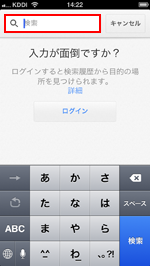
2. Googleマップアプリで「施設・店舗名」「電話番号」「住所」を入力する
「Google Maps」アプリの検索画面から「施設・店舗名」「電話番号」「住所」などを入力し、検索します。
■ 電話番号で検索する
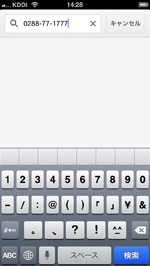
■ 住所で検索する
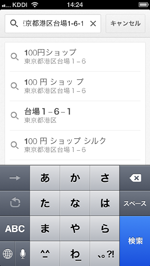
■ 施設・店舗名で検索する
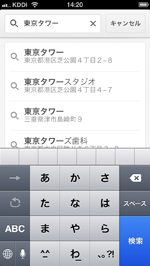
3. Googleマップアプリで検索結果が地図上で表示される
検索した「施設・店舗」「電話番号」「住所」の場所が、地図上にマーカーで表示されます。

「Google Maps」アプリで検索した目的地までの経路(ルート)を検索します。下部に表示される「経路」をタップすると、経路(ルート)検索画面を表示することができます。①「移動手段」と②「出発地」を入力すると、選択した移動手段(車/電車・バス/徒歩)での経路(ルート)を検索・表示することができます。

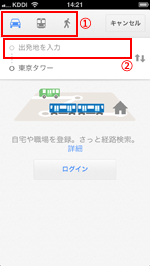
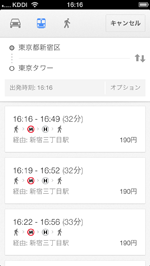
目的地を検索すると、下部に詳細情報ページが表示されるので、スライドすることで、目的地の「住所」「ストリートビュー」「施設・店舗内の写真」「公式サイト」「口コミ」などの詳細情報を確認することができます。

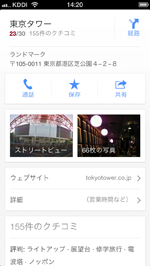
![]() 「ストリートビュー」を表示する
「ストリートビュー」を表示する
詳細情報ページ内の「ストリートビュー」をタップすることで、目的地周辺の"ストリートビュー"を見ることができます。
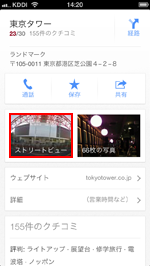

![]() 「写真」を表示する
「写真」を表示する
目的地の施設・店舗内の写真がある場合、詳細情報ページの「写真」をタップすることで表示することができます。
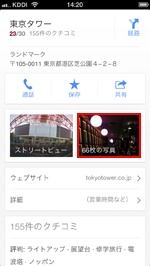

![]() 目的地の情報をメールする
目的地の情報をメールする
詳細情報ページの「共有」をタップし、「メール」または「メッセージ」をタップすることで、目的地の「住所」「地図上の場所」へのリンクをメールなどで共有することができます。
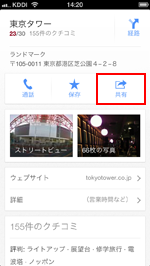
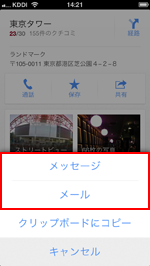
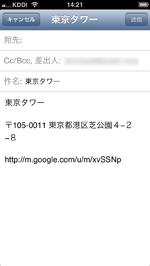
![]() 関連情報
関連情報
【Amazon】人気のiPhoneランキング
更新日時:2024/7/18 20:00
【Amazon】人気のKindleマンガ
更新日時:2024/7/18 20:00